
Чи можна використовувати телефон як веб-камеру?
У статті будуть описані три способи, як зробити з телефону веб-камеру.
Чи можна використовувати телефон як веб-камеру?
Ми всі звикли використовувати наші смартфони як багатофункціональні пристрої для вирішення найрізноманітніших завдань. Давно зрозуміло, що через гаджет можна заходити в інтернет, або грати на телефоні в комп'ютерні ігри. Але певні можливості смартфона деякі користувачі можуть і не знати.
Як ви думаєте, чи можна використовувати смартфон в якості веб-камери? Звичайно можна! Така функція передбачена в телефоні на ті випадки, коли вам терміново потрібно веб-камера, а у вас такої немає в наявності.
Телефон як веб-камери допоможе вам в наступних випадках:
- Вам необхідно здійснити відеодзвінок по скайпу або іншому аналогічному месенджер.
- Ви хочете встановити другу веб-камеру для онлайн трансляцій
- Вам потрібно використовувати смартфон для віддалених онлайн трансляцій

Три способи як зробити з телефону веб-камеру
У всіх цих ситуаціях ваш смартфон вам допоможе. В даному огляді ми обговоримо три способи, як зробити з телефону веб-камеру. Для кожного з нижчеописаних способів необхідно застосувати різні пристрої / програми, крім телефону, і, загалом, вам будуть потрібні заздалегідь запастися:
- кабелем USB
- Маршрутизатором Wi-Fi
- Програмами для здійснення взаємодії комп'ютера і смартфона
Як зробити з телефону веб-камеру?
Перший спосіб. Використовуємо кабель USB
Звичайний кабель з роз'ємом USB допоможе вам перетворити телефон на справжню веб-камеру. Але для цього вам потрібно завантажити і встановити на смартфон спеціальний додаток. Також буде необхідно завантажити і встановити на комп'ютері відповідну програму.
Ці дві програми будуть взаємодіяти на ваших двох пристроях. Додаток для смартфона налаштує ваш гаджет як веб-камеру, а програма для комп'ютера прийме і обробить сигнал з телефону:

Три способи як зробити з телефону веб-камеру
Отже, приступимо до дій:
- Скачайте і встановіть на телефон дане прикладна програма
- Скачайте і встановіть на комп'ютер запропонований софт
- Далі в смартфоні запустіть режим розробника. Для різних версій « Android»Існує своя інструкція з цього приводу. В останніх версіях це буде виглядати так: заходимо в « налаштування—Про телефоні (Інформація про пристрій) »І натискаємо кілька разів на« номер збірки».
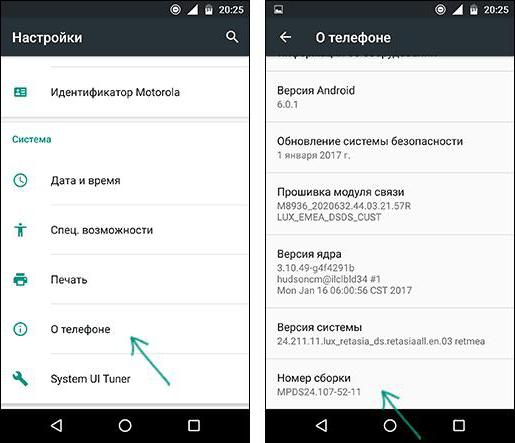
Три способи як зробити з телефону веб-камеру
- Потім в налаштуваннях заходимо в пункт « для розробників»І включаємо опцію« Налагодження по USB»(Пересуваємо повзунок вправо).
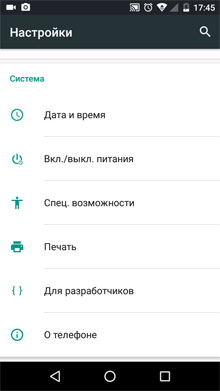
Три способи як зробити з телефону веб-камеру
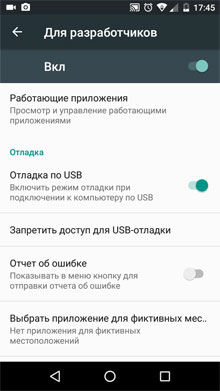
Три способи як зробити з телефону веб-камеру
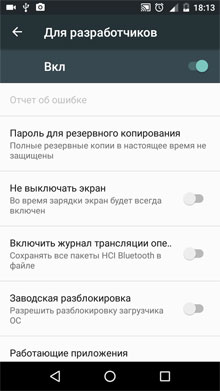
Три способи як зробити з телефону веб-камеру
- Налаштування готові, і тепер ми можемо задіяти телефон в якості веб-камери. Запустіть встановлену на смартфон додаток і підключіть гаджет до комп'ютера за допомогою USB кабелю. На комп'ютері запустіть встановлену програму, у вікні, натисніть на кнопку « USB»І поставте галки, як зазначено на скріншоті. У підсумку, натисніть на кнопку старту.
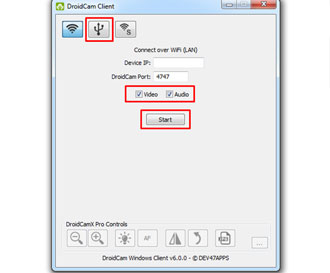
Три способи як зробити з телефону веб-камеру
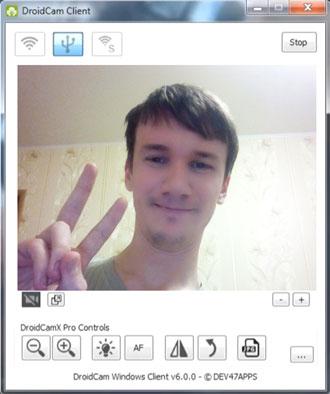
Три способи як зробити з телефону веб-камеру
- Після цього у вікні програми ви побачите зйомки з камери гаджета. В налаштуваннях мобільного програми задійте фронтальну камеру в якості основної і призначте мікрофон смартфона як пристрій захоплення звуку.
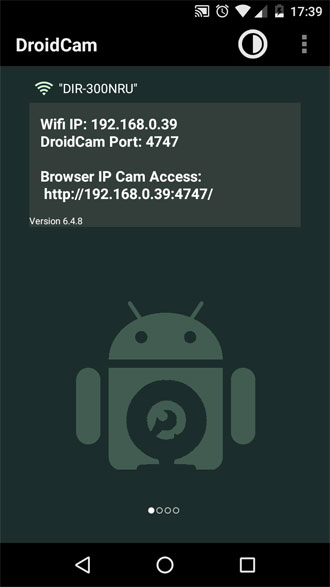
Три способи як зробити з телефону веб-камеру
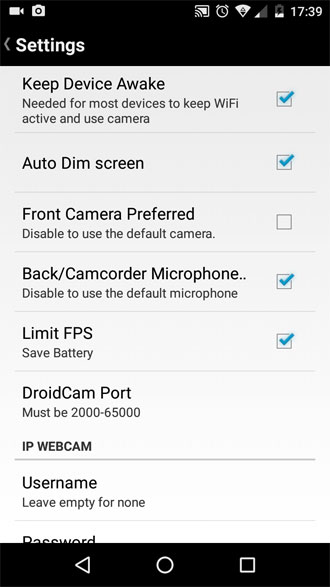
Три способи як зробити з телефону веб-камеру
Другий спосіб. Використовуємо Wi-Fi
Програмне забезпечення, яке ми встановлювали в попередньої інструкції на телефон і комп'ютер, дозволить нам зробити з телефону веб-камеру без провідного з'єднання, використовуючи Wi-Fi. Тому, якщо ви не скористалися попереднім способом, просто пройдіть перші два пункти з нього і далі зробіть наступне:
- Підключіть Wi-Fi до телефону, переконайтеся, що налагоджена бездротовий зв'язок
- Запустіть програми встановлені на обох пристроях: телефоні і комп'ютері
- У відкрилася на комп'ютері програму натисніть на кнопку « Wi-Fi», Введіть навпроти« Device IP»Номер, відображений на екрані телефону (« Wi-Fi IP») І поставте галочки, як зазначено на скріншоті. В кінці, натисніть на кнопку старту.
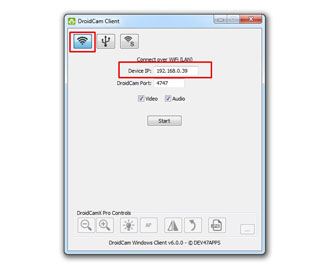
Три способи як зробити з телефону веб-камеру

Три способи як зробити з телефону веб-камеру
От і все. З'єднання налагоджено, і ви зможете використовувати телефон в якості веб-камери комп'ютера. Але слід зазначити деякі нюанси. Справа в тому, що безкоштовна версія програми для телефону буде містити рекламу і мати деякі обмеження. Платна версія не має реклами і дозволяє налаштовувати камеру.
Третій спосіб. Створюємо віддалену онлайн трансляцію за допомогою смартфона
Якщо ви не хочете обмежуватися радіусом дії Wi-Fi або довжиною USB шнура, то можете скористатися третім способом. Ви перетворите свій телефон в веб-камеру з можливістю робити знімки в будь-якій точці міста далеко від вашого комп'ютера.
Для цього вам потрібно зробити наступне:
- Скачайте та встановіть програму для телефону з цієї засланні
- Скачайте спеціальну програму по цій засланні і встановіть її на комп'ютері
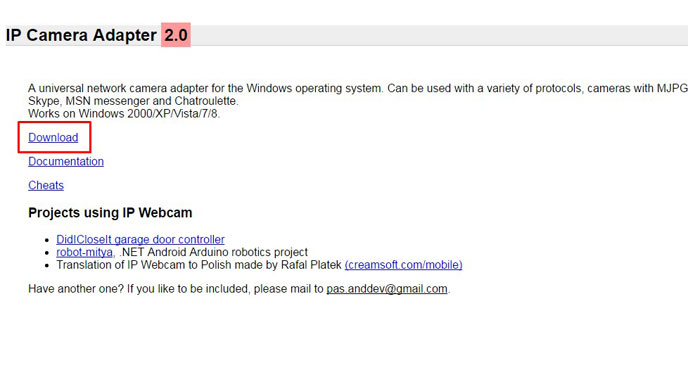
Три способи як зробити з телефону веб-камеру
- Далі в телефоні потрібно налаштувати камеру за допомогою встановленого і запущеного додатку. Налаштуйте дозвіл відео, яскравість, контрастність і інші запропоновані опції. У підсумку, натисніть на « почати трансляцію».
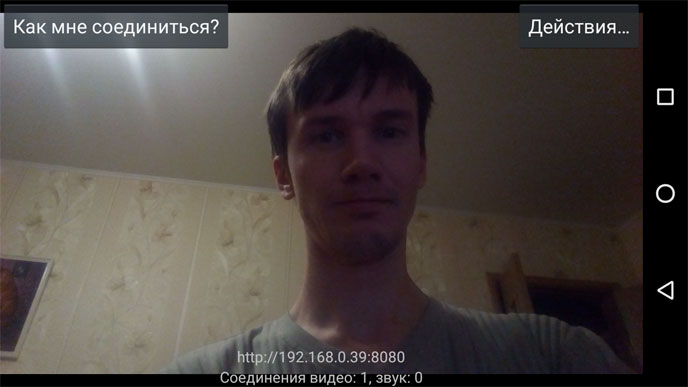
Три способи як зробити з телефону веб-камеру
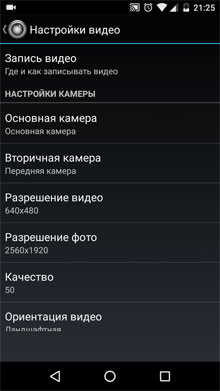
Три способи як зробити з телефону веб-камеру
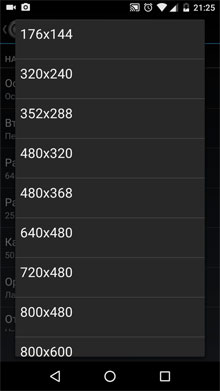
Три способи як зробити з телефону веб-камеру
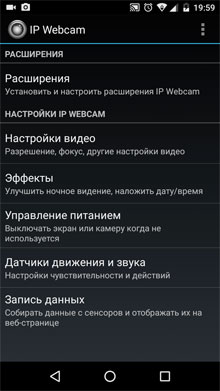
Три способи як зробити з телефону веб-камеру
Тепер справа залишається за переглядом відео на комп'ютері. У вас в цьому випадку є три варіанти:
- скористатися браузером
- Переглядати в плеєрі
- Спостерігати трансляцію в скайпі
Розглянемо всі варіанти. Якщо ви бажаєте переглядати онлайн трансляцію, що знімається на телефон, в браузері комп'ютера, тоді зробите такі дії:
- Запустіть ваш браузер і в адресному рядку введіть дані з телефону (приблизно такого вигляду: 192.168.1.1:8080), який виконує роль веб-камери. Ці дані ви знайдете при натисканні в додатку смартфона на « Як мені підключитися»І виборі типу зв'язку (наприклад, мобільна мережа).
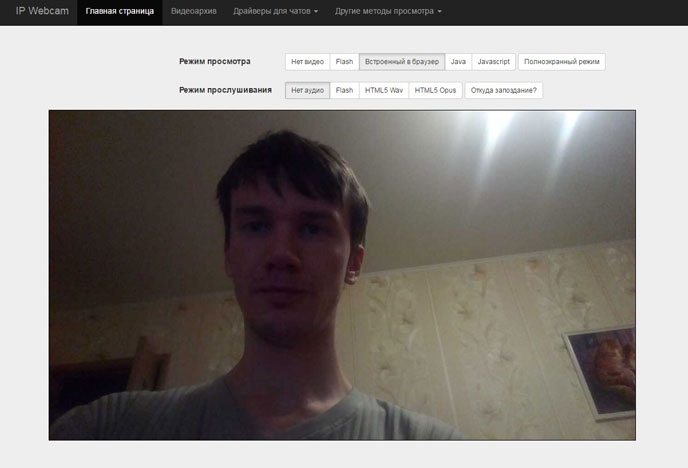
Три способи як зробити з телефону веб-камеру
Якщо у вас є плейер « VLC», То ви можете скористатися ним замість браузера:
- Запустіть плейер, у верхньому меню пройдіть в « медіа—відкрити URL»І введіть у вікні в вказане поле дані, як і в попередньому випадку, тільки з додаванням в кінці символи, як показано на скріншоті, і натисніть на кнопку« Відтворити».
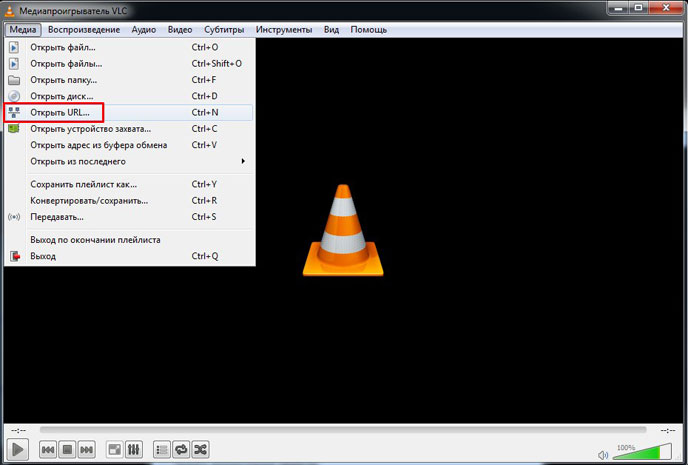
Три способи як зробити з телефону веб-камеру
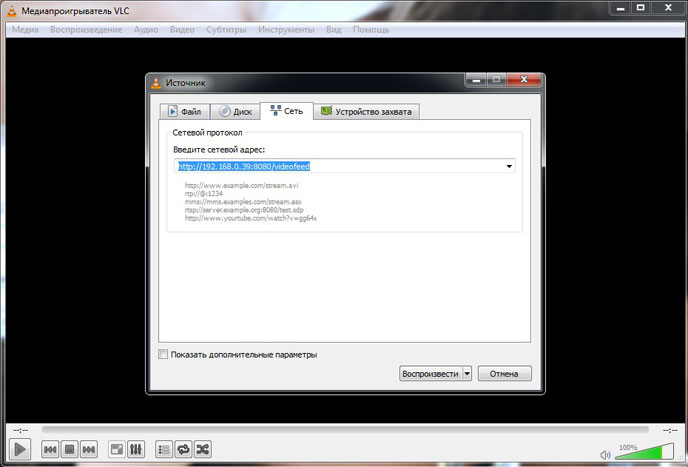
Три способи як зробити з телефону веб-камеру
Якщо ж ви бажаєте підключитися з комп'ютера до телефону через скайп, то зробіть наступне:
- Запустіть на комп'ютері встановлену програму, впишіть в вказане на скріншоті поле адресу, аналогічний адресою з попередньої інструкції. Виберіть розширення відео, поки трансляція не запрацює. В скайпі зайдіть в « налаштування відео»І напроти пункту« вибрати камеру»Встановіть« Mjpeg Camera».
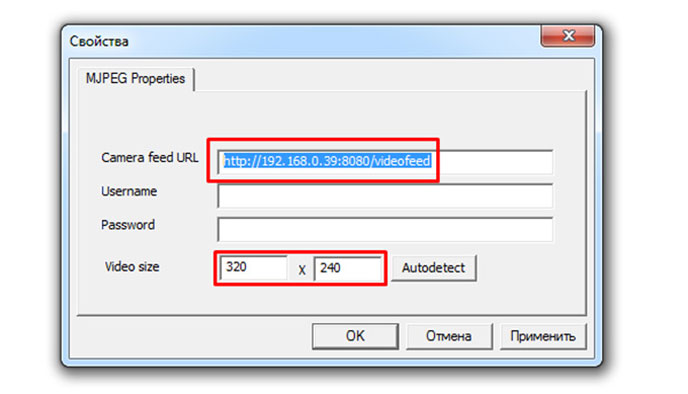
Три способи як зробити з телефону веб-камеру
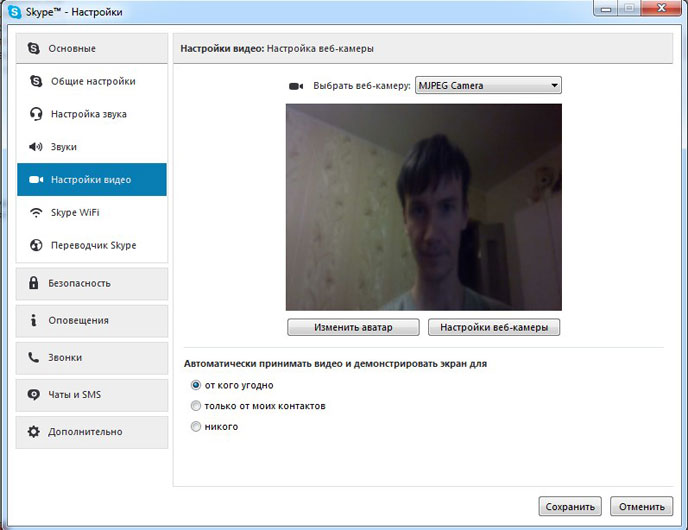
Три способи як зробити з телефону веб-камеру
